Một Số Kĩ Thuật Cơ Bản Trong Design Signature1. Biết các mode trong Blend, bạn nên thử qua tất cả các mode để hiểu rõ hơn, tùy từng background và style của sign mà design cho phù hợpCác trong những Blend Mode hay dùng : Multiply, Color Burn, Screen, Overlay, Soft Light, Hue, và Luminosity
2. Biết sử dụng các bảng cơ bản trong PTS, đó là Curve, Color Balance, Hue/ Saturation, Brightness/ Contrast …Trước đây khi design, Lúc Blend, Shun hay chỉnh màu cho cả layer, thường chọn layer đó rồi ấn Ctrl+B (Color Balance) hoặc Ctrl + U (Hue/Saturation), lúc đó hiệu ứng sẽ effect lên toàn layer, bây giờ nên chuyển sang theo hướng này.

Nên select vùng chọn sau khi brush và và làm như hình, chỉ là để các adjustment layer chỉ có tác dụng trên những layer mà bạn chọn. Điều này có lợi cho việc thay đổi lại các thông số về sau, vì trong design Sign, số layer tăng lên rất nhiều.
Việc sử dụng Layer Adjustment ở từng công đoạn sẽ làm cho số Layer nhiều lên gấp 2, gấp 3, nên sửa lại tên của layer Adjustment nào edit cho layer nào, chứ đừng để như thế này =.=”, có khi lên đến vài chục layer, lúc đó bạn sẽ mất thời gian ngồi mò lại >”< !
Sơ nét về sử dụng các bảng :
Sử dụng như sau bảng Curve (Ctrl + M) như sau : tác dụng làm tối 1 tông màu (R,G,B) hoặc cả 3 cùng 1 lúc (RGB)
Sử dụng bảng Color Balance (Ctrl + B), bảng này thông dụng nên bỏ qua nhớ >”<.
Sử dụng Bảng Hue/Saturation như sau : Làm 1 VD để sử dụng Hue/Saturation :
Hue/ Saturation thường dùng với những người mới học PTS là chỉnh 1 lúc cả 3 màu Red – Green – Blue ( RGB). Đó là level 1 dành cho người mới biết. Và đây là level 2 của Hue/ Saturation, vì nó chỉnh từng “tông” màu 1 thay vì chỉnh combo 6 “tông” một lúc.
1. Sử dụng Lasso Tool để chọn vùng chọn trên mặt nhân vật , Sau đó vào layer-> New Adjustment Layer Chọn Hue/Saturation
2. Chọn tùy ý 1 màu từ Hộp Edit, sau đó Click vào



Chỉnh màu từ thanh trượt,nhớ test 2 tool mình đã đánh dấu, tin rằng các bạn làm thử rùi sẽ thấy. Ở đây Shun lấy hình Anime là vì nó dễ cho VD, nhưng đôi khi Hue có hiệu quả hay ko còn tùy thuộc vào Selection của bạn nữa.
Tips : Bạn có thể thay đổi màu cho render rất dễ dàng, đặc biệt là các nhân vật anime với mức độ Tolerance trong hình ko cao.
Sử dụng Bảng Brightness/Contrast : Thông dụng và dễ nên … @^^@!
Sử dụng Bảng Levels : Cách dùng cũng chọn tông màu trong Channel và Edit lại, chỉnh ở mức level 2 giống như trên bảng Hue/Saturation.
Trước khi sử dụng Levels

Sau khi dùng Levels

Bonus Tips : Ở trên cùng của mỗi Sign bạn nên lập ra 5 layer chính là các Layer Adjustment ở trên (Color Balance, Hue …. ) để chỉnh tổng thể Sign lại lần cuối trước khi export, nó ko thừa đâu .
=========================
Cách sử dụng Mask và kĩ thuật Clipping Mask
1. Mask.
Đầu tiên bạn có hình như sau :
Duplicate và resize nó về 1 góc, dễ phải không ?
(Click chuột chọn spoiler để xem hình lớn)
- Spoiler:
Click vào nút Add Layer Mask
- Spoiler:
Chọn Brush Tool, ấn D để mặc định Black/White cho Foreground và Background

Tiến hành Soft Brush, bạn sẽ thấy Brush đến đâu, hình nhỏ sẽ mất đến đấy.
- Spoiler:
Nghịch đảo màu của Foreground và Background (Tức Foreground thành Trắng) và Brush, bạn sẽ thấy hình nhỏ xuất hiện lại
- Spoiler:
Đó là kĩ thuật sử dụng Layer mask
2. Kĩ Thuật Clipping MaskBạn có các layer như hình :
Có 1 layer nằm trên text nhưng đang ẩn.
- Spoiler:
Vào Layer -> Create Clipping Mask, sau đó move Mask để xem hiệu ứng.
- Spoiler:
Đó là kĩ thuật Clipping Mask
